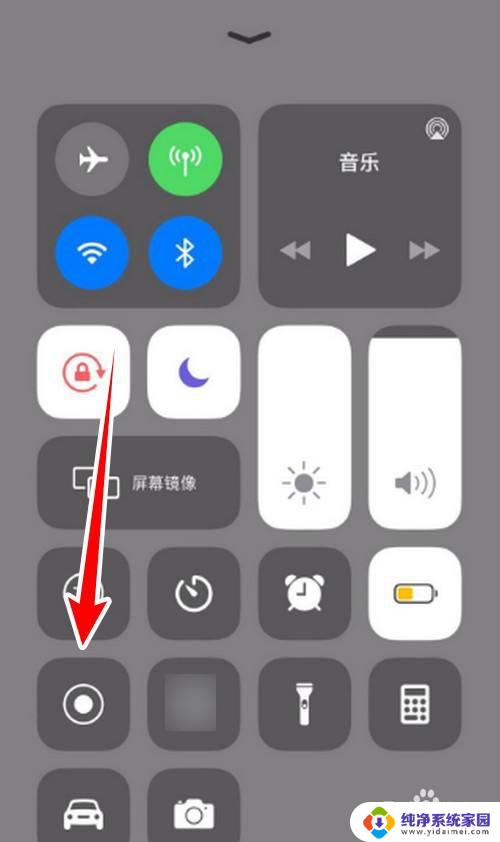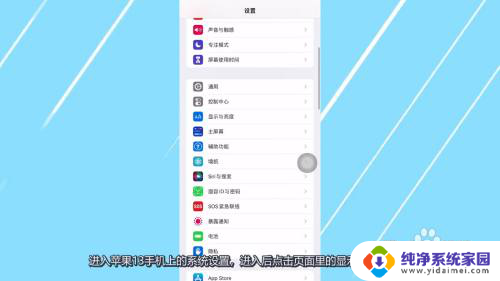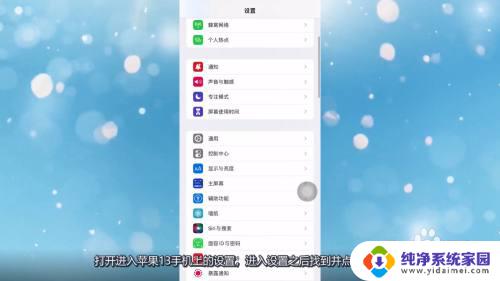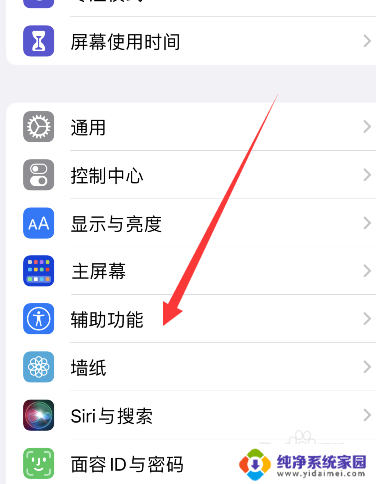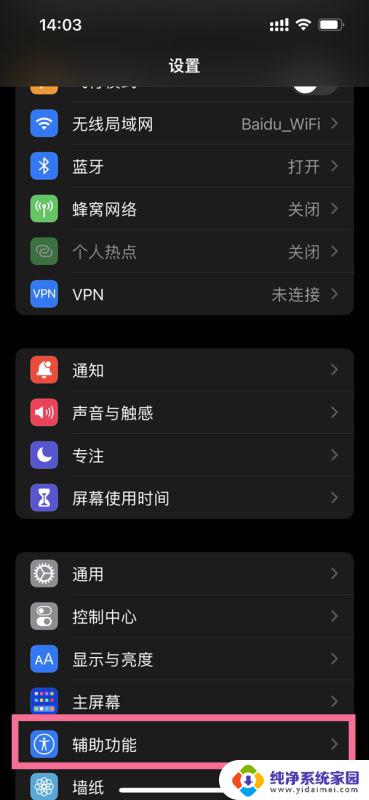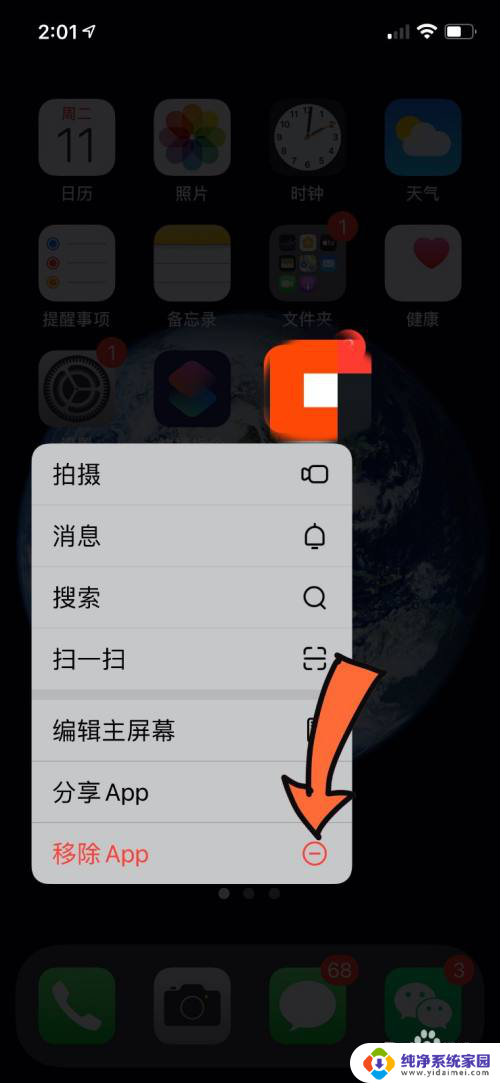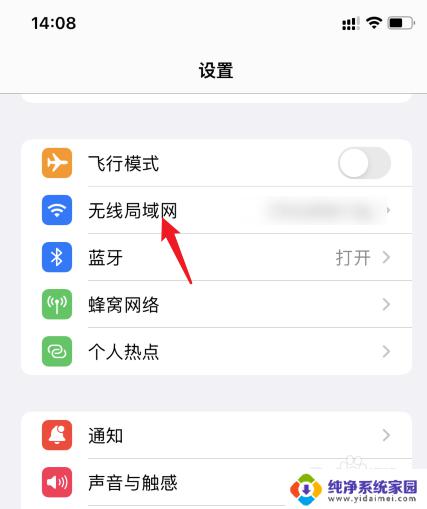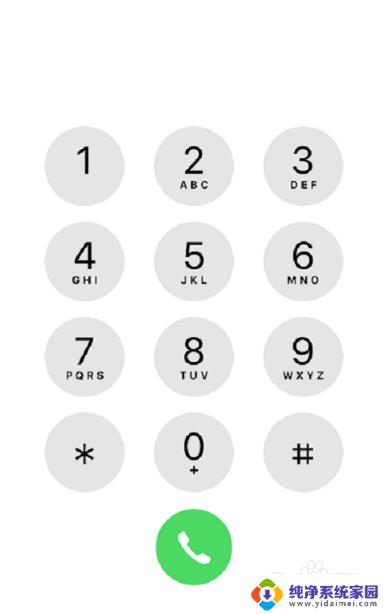百度苹果13怎么截屏 苹果13截图教程详解
更新时间:2024-01-14 13:57:58作者:xiaoliu
苹果13系列手机是苹果公司最新推出的智能手机产品,其功能和性能受到了广大用户的高度关注,在日常使用中截屏是我们经常需要的操作之一。如何在苹果13手机上进行截屏呢?下面将为您详细介绍苹果13截图的教程和方法。无论是想要保存精彩瞬间,或是分享重要信息,截屏都是一个方便快捷的选择。让我们一起来了解如何在苹果13手机上轻松实现截屏功能吧!
操作方法:
1.打开设置
打开苹果手机设置,找到并点击进入【辅助功能】。
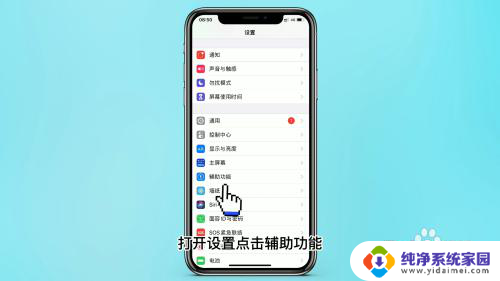
2.点击触控
在辅助功能页面找到【触控】功能,点击进入。
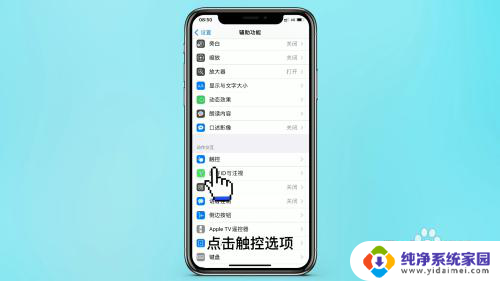
3.进入辅助触控
在之后页面找到并点击进入【辅助触控】页面,对辅助触控进入自定义设置。
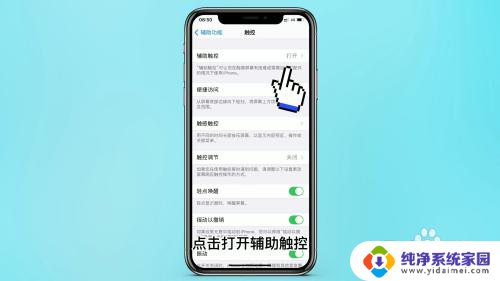
4.点击轻点俩下
之后设置轻点俩下的操作为截屏,之后轻点俩下桌面小圆点即可实现截屏。
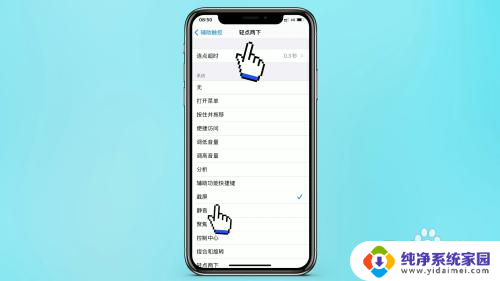
以上就是百度苹果13如何截屏的全部内容,有需要的用户可以按照以上步骤进行操作,希望对大家有所帮助。